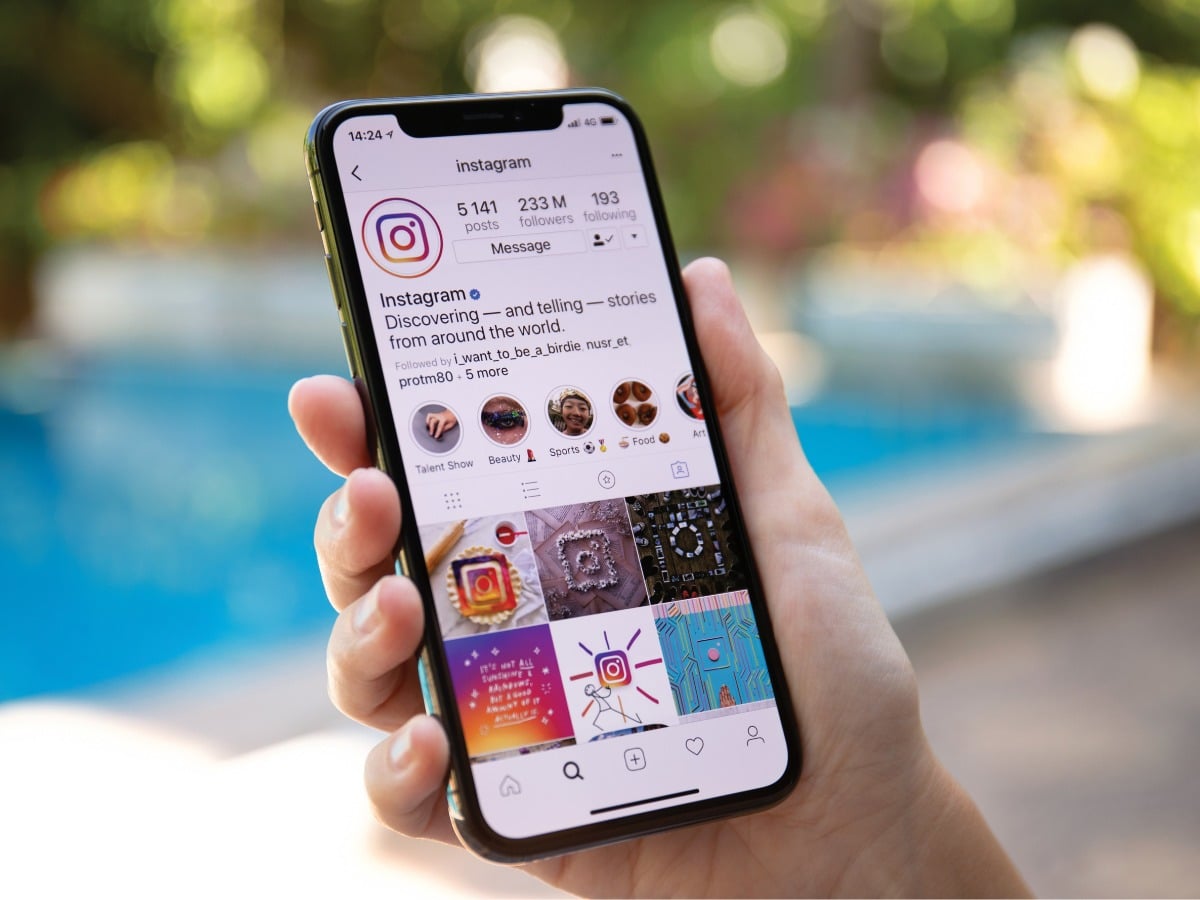Cara Upload 2 Foto Di Story Instagram Android Tanpa Aplikasi 2024 – Ingin menampilkan momen spesial dalam dua foto sekaligus di story Instagram? Tak perlu bingung, Anda bisa melakukannya dengan mudah tanpa aplikasi tambahan! Artikel ini akan memandu Anda langkah demi langkah untuk mengunggah dua foto di story Instagram Android secara bersamaan, lengkap dengan tips memilih foto yang menarik dan menyusun layout yang estetis.
Siap-siap untuk meningkatkan konten Instagram Anda dengan cara yang unik dan menarik perhatian! Mari kita mulai menjelajahi dunia story Instagram yang lebih kreatif.
Cara Mengunggah Dua Foto di Story Instagram
Ingin membagikan momen spesial dalam dua foto sekaligus di Instagram Story? Tenang, kamu bisa melakukannya dengan mudah tanpa perlu aplikasi tambahan. Berikut cara mengunggah dua foto di Instagram Story secara bersamaan:
Mengunggah Dua Foto Secara Bersamaan
Untuk mengunggah dua foto di story Instagram secara bersamaan, kamu bisa menggunakan fitur “Layout” yang tersedia di aplikasi Instagram. Berikut langkah-langkahnya:
- Buka aplikasi Instagram dan tap ikon “Story” di bagian atas layar.
- Pilih “Layout” dari menu pilihan di bagian bawah layar. Kamu akan melihat berbagai pilihan layout untuk foto.
- Pilih layout yang ingin kamu gunakan. Untuk mengunggah dua foto, pilih layout yang memiliki dua kotak foto.
- Tap kotak foto yang ingin kamu isi. Kamu akan diarahkan ke galeri foto di perangkatmu.
- Pilih foto yang ingin kamu unggah di setiap kotak. Kamu bisa memilih foto yang berbeda untuk setiap kotak.
- Setelah memilih foto, kamu bisa menambahkan teks, stiker, dan efek lainnya ke story seperti biasa.
- Tap “Bagikan” untuk mengunggah story ke akun Instagram kamu.

Metode Mengunggah Dua Foto di Story Instagram
Berikut perbandingan metode mengunggah dua foto di story Instagram:
| Metode | Kelebihan | Kekurangan |
|---|---|---|
| Layout Instagram | Mudah digunakan, tersedia berbagai pilihan layout, dapat menambahkan teks, stiker, dan efek lainnya. | Hanya tersedia untuk mengunggah foto, tidak bisa mengunggah video. |
| Aplikasi pihak ketiga | Lebih banyak pilihan layout dan fitur, dapat mengunggah foto dan video. | Membutuhkan ruang penyimpanan tambahan di perangkat, mungkin mengandung iklan. |
Butuh inspirasi untuk membuat proposal asuransi? Kamu bisa cek Kumpulan Proposal Penawaran Asuransi 2024 yang bisa kamu jadikan referensi.
Tips Memilih Foto untuk Story Instagram
Setelah kamu tahu cara mengunggah dua foto di story Instagram, kini saatnya memilih foto yang tepat. Foto yang menarik dan relevan akan membuat story Instagram kamu lebih hidup dan menarik perhatian. Berikut tips memilih dua foto yang cocok untuk diunggah bersama:
Memilih Foto yang Cocok
Pilihlah dua foto yang memiliki hubungan atau kesamaan, baik dalam tema, warna, atau momen. Foto yang memiliki hubungan akan membuat story Instagram kamu lebih kohesif dan mudah dipahami. Misalnya, kamu bisa memilih dua foto yang diambil pada momen yang sama, seperti foto makanan yang lezat dan minuman yang menyegarkan yang kamu nikmati saat makan siang.
Mau cari tahu desain kartu kredit BRI? Kamu bisa cek Gambar Kartu Kredit Bri 2024 untuk melihat berbagai desain kartu kredit yang tersedia.
Contoh Foto yang Cocok
- Foto selfie dengan gaya yang sama, misalnya kamu sedang memakai topi yang sama di dua foto tersebut.
- Foto pemandangan alam yang indah, misalnya foto langit senja dan foto pohon yang menjulang tinggi.
Kedua foto tersebut cocok diunggah bersama karena memiliki tema yang sama, yaitu keindahan alam. Foto pertama menunjukkan langit senja yang berwarna jingga, sementara foto kedua menampilkan pohon yang menjulang tinggi di bawah langit senja. Kombinasi kedua foto tersebut menciptakan cerita yang utuh tentang keindahan alam.
Contoh gambar dua foto yang cocok diunggah bersama: [deskripsi gambar 1: foto selfie dengan topi] [deskripsi gambar 2: foto langit senja dan pohon menjulang tinggi]
Bosan dengan tampilan font di HP Android kamu? Cobain deh Aplikasi Font Android Terbaik 2024 yang bisa mengubah tampilan font HP kamu jadi lebih menarik.
Tips tambahan: Pilih foto yang memiliki kualitas bagus dan cerah. Hindari foto yang buram atau terlalu gelap.
Cari aplikasi baca novel yang seru? Kamu bisa cek Review Aplikasi Novel Untuk Android 2024 untuk menemukan aplikasi novel yang sesuai dengan selera kamu.
Menambahkan Teks dan Stiker: Cara Upload 2 Foto Di Story Instagram Android Tanpa Aplikasi 2024
Setelah berhasil mengunggah dua foto, langkah selanjutnya adalah menambahkan teks dan stiker untuk mempercantik tampilan story kamu. Kamu bisa menambahkan teks untuk memberikan informasi tambahan atau membuat story kamu lebih menarik. Stiker juga bisa digunakan untuk menambahkan sentuhan kreatif dan personal pada story kamu.
Nonton TV tanpa kuota? Gak perlu khawatir! Ada banyak Aplikasi Tv Android Tanpa Kuota 2024 yang bisa kamu gunakan. Mau nonton film, berita, atau acara favoritmu, semua bisa diakses dengan mudah dan gratis.
Cara Menambahkan Teks dan Stiker
Berikut langkah-langkah untuk menambahkan teks dan stiker pada dua foto yang telah kamu unggah:
- Ketuk ikon “Aa” untuk menambahkan teks. Kamu bisa menuliskan teks yang ingin kamu tampilkan.
- Ketuk ikon stiker untuk memilih stiker yang kamu inginkan. Ada banyak pilihan stiker yang bisa kamu gunakan, mulai dari stiker emoji, stiker GIF, hingga stiker yang terkait dengan lokasi atau waktu.
Menyesuaikan Ukuran dan Posisi
Setelah menambahkan teks dan stiker, kamu bisa menyesuaikan ukuran dan posisi keduanya agar terlihat lebih menarik. Untuk menyesuaikan ukuran, cukup ketuk dan tahan teks atau stiker, lalu seret ke arah yang kamu inginkan. Untuk memindahkan posisi, kamu bisa menyeret teks atau stiker ke posisi yang kamu inginkan.
Kamu suka menjelajahi internet dengan mudah? Cobain aja Aplikasi Url Android 2024 yang bisa membantu kamu mengelola dan menyimpan URL favoritmu. Gak perlu lagi repot mengingat link panjang dan rumit.
Contoh Screenshot
Contoh screenshot ini menunjukkan bagaimana teks dan stiker dapat ditambahkan pada dua foto. Teks “Weekend Vibes” ditambahkan dengan font yang menarik dan ukuran yang pas. Stiker emoji hati juga ditambahkan untuk memberikan sentuhan personal pada story.
Mau tahu berapa Premi Asuransi Jiwa Manulife 2024 ? Kamu bisa cek website resmi Manulife atau hubungi agen asuransi mereka untuk informasi lebih lanjut.
[Gambar screenshot dengan teks “Weekend Vibes” dan stiker emoji hati yang ditambahkan pada dua foto]
Penasaran berapa sih Gaji Kasir Indomaret 2024 ? Kamu bisa cari tahu informasinya di internet atau langsung tanya ke HRD Indomaret.
Pilihan Teks dan Stiker Menarik
| Kategori | Contoh Teks | Contoh Stiker |
|---|---|---|
| Motivasi | “Keep going, you got this!” | Stiker “Strong” |
| Makanan | “Foodie adventure!” | Stiker makanan seperti pizza atau es krim |
| Liburan | “Vacation mode: ON” | Stiker lokasi seperti pantai atau gunung |
Contoh Penggunaan Teks dan Stiker Kreatif, Cara Upload 2 Foto Di Story Instagram Android Tanpa Aplikasi 2024
Berikut contoh penggunaan teks dan stiker yang kreatif:
- Kamu bisa menambahkan teks yang lucu atau menggelitik pada foto pertama dan stiker emoji yang sesuai pada foto kedua. Misalnya, pada foto pertama kamu bisa menulis “Aku lagi ngantuk” dan pada foto kedua kamu bisa menambahkan stiker emoji ngantuk.
- Kamu juga bisa menambahkan teks yang memberikan informasi tambahan pada foto pertama dan stiker yang terkait dengan informasi tersebut pada foto kedua. Misalnya, pada foto pertama kamu bisa menampilkan foto makanan dan pada foto kedua kamu bisa menambahkan teks “Resepnya ada di bio!” dan stiker emoji sendok.
Pengen belajar bikin aplikasi Android sendiri? Tenang, kamu bisa belajar Membuat Aplikasi Android Dengan Android Studio 2024. Android Studio adalah IDE yang ramah pengguna dan dilengkapi dengan berbagai fitur yang memudahkan kamu dalam membangun aplikasi Android.
Menyusun Layout Dua Foto
Setelah kamu memilih dua foto yang ingin kamu gabungkan, langkah selanjutnya adalah menyusun layout yang menarik. Ada banyak cara untuk menggabungkan dua foto, dan kamu bisa memilih layout yang paling sesuai dengan tema story kamu.
Memilih Layout Dua Foto
Berikut adalah beberapa layout dua foto yang populer dan estetis di Instagram:
- Layout Vertikal: Layout ini cocok untuk menampilkan dua foto dengan tema yang berbeda, tetapi memiliki hubungan satu sama lain. Misalnya, foto makanan di bagian atas dan foto minuman di bagian bawah.
- Layout Horizontal: Layout ini cocok untuk menampilkan dua foto dengan tema yang sama, tetapi dengan sudut pandang yang berbeda. Misalnya, foto pemandangan dari dua sudut berbeda.
- Layout Split: Layout ini membagi layar menjadi dua bagian, dengan masing-masing bagian menampilkan satu foto. Layout ini cocok untuk menampilkan dua foto dengan tema yang sama, tetapi dengan fokus yang berbeda.
- Layout Collage: Layout ini menggabungkan dua foto dengan bentuk yang unik. Misalnya, foto dibentuk seperti lingkaran, persegi panjang, atau bentuk lainnya.
Berikut adalah contoh ilustrasi layout dua foto yang menarik:
[Ilustrasi layout dua foto: Layout vertikal, horizontal, split, dan collage. Gambar ini menunjukkan berbagai contoh layout yang menarik dan estetis.]
Pengen bagiin review video tapi gak punya aplikasi edit? Tenang, kamu bisa kok Cara Review Video Di Android Tanpa Aplikasi 2024. Gak perlu aplikasi canggih, kamu bisa review video dengan mudah dan praktis.
Memilih Layout yang Sesuai
Berikut adalah beberapa tips untuk memilih layout yang sesuai dengan tema story kamu:
- Tema Story: Pertimbangkan tema story kamu dan pilih layout yang sesuai. Misalnya, jika story kamu tentang perjalanan, kamu bisa memilih layout horizontal untuk menampilkan foto pemandangan.
- Rasio Aspek: Rasio aspek story Instagram adalah 9:16. Pilih layout yang sesuai dengan rasio aspek ini agar foto kamu terlihat bagus.
- Estetika: Pilih layout yang sesuai dengan estetika akun Instagram kamu. Misalnya, jika akun Instagram kamu bertema minimalis, kamu bisa memilih layout yang sederhana dan bersih.
Berikut adalah tabel yang berisi perbandingan layout dua foto:
| Layout | Keunggulan | Kekurangan |
|---|---|---|
| Vertikal | Cocok untuk menampilkan dua foto dengan tema yang berbeda | Tidak cocok untuk menampilkan foto dengan rasio aspek yang berbeda |
| Horizontal | Cocok untuk menampilkan dua foto dengan tema yang sama | Tidak cocok untuk menampilkan foto dengan rasio aspek yang berbeda |
| Split | Cocok untuk menampilkan dua foto dengan fokus yang berbeda | Tidak cocok untuk menampilkan foto dengan rasio aspek yang berbeda |
| Collage | Menarik dan unik | Sulit untuk membuat layout yang estetis |
Terakhir
Dengan mengikuti langkah-langkah yang telah dijelaskan, Anda kini dapat dengan mudah mengunggah dua foto di story Instagram Android tanpa aplikasi tambahan. Berkreasi dengan layout, teks, dan stiker untuk membuat story yang lebih menarik dan personal. Ingat, kunci utama adalah memilih foto yang menarik dan menyusunnya dengan estetika yang memikat.
Ringkasan FAQ
Apakah bisa mengunggah lebih dari dua foto?
Saat ini, Instagram hanya memungkinkan pengguna untuk mengunggah maksimal dua foto dalam satu story secara bersamaan.
Bagaimana jika saya ingin mengunggah video juga?
Anda dapat mengunggah video di story Instagram secara terpisah atau menggabungkannya dengan satu foto.
Apakah ada batasan ukuran file untuk foto yang diunggah?
Instagram memiliki batasan ukuran file untuk foto yang diunggah. Pastikan foto yang Anda pilih tidak melebihi batasan tersebut.